在Windows 10系统中,安装DBC2000时可能会遇到卡死的问题。本文将提供一个详细的解决方案,帮助您轻松解决这个问题。
解决方案
开启兼容模式
首先,找到DBC2000的安装路径,通常是C:\\Program Files (x86)\\Common Files\\Borland Shared\\BDE。在这个路径下,找到bdeadmin.exe文件。
右键点击bdeadmin.exe,选择“属性”,然后点击“兼容性”标签。在“兼容模式”下,勾选“以兼容模式运行这个程序”,并选择“Windows 7”作为兼容模式。点击“确定”保存设置。
如果上述步骤后仍然无法解决问题,可以尝试以管理员身份运行bdeadmin.exe。再次右键点击bdeadmin.exe,选择“以管理员身份运行”,此时应该可以正常打开并设置DBC文件。
寻找安装路径
如果您不确定DBC2000的安装路径,可以在控制面板中打开DBC软件。在软件窗口的标题栏,通常可以看到软件的安装路径。根据这个路径,您可以找到bdeadmin.exe文件,并按照上述步骤进行操作。
win10系统设置DBC2000卡死解决方案教程,其实很简单开启兼容模式即可,但是发现我们DBC2000是在控制面板里打开的根本没有兼容运行这个选项通过测试站长找到了解决办法,所以今天把这个方法分享出来,默认的路径 C:Program Files (x86)Common FilesBorland SharedBDE按着路径打开后我们发现 bdeadmin.exe 这个就是我们DBC了,我们右键 属性 兼容性 选择以兼容模式运行这个程序,选择windows7,然后确定保存,然后直接双击打开 bdeadmin.exe 设置我们DBC就可以啦,如果还是会卡的话那么我们还是右键 bdeadmin.exe 选择以管理员身份运行,这个时候就可以发现可以正常打开设置DBC文件了
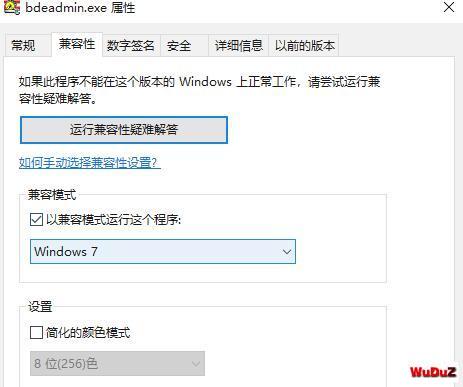
但是有的安装路径不再这个位置怎么办,或者选错了路径忘记了怎么办法,下面给大家详细讲下怎么找到路径然后开启兼容模式:
我们在控制面板中打开DBC软件的时候可以在标题处看到一个路径,如下图所示
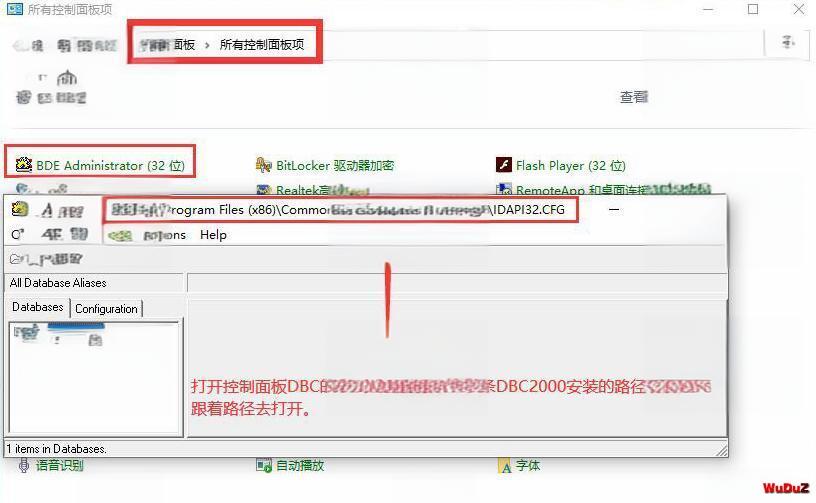
我们直接跟着所示的路径打开,这是站长装默认的路径 C:\Program Files (x86)\Common Files\Borland Shared\BDE
按着路径打开后我们发现 bdeadmin.exe 这个就是我们DBC了,我们右键 属性 兼容性 选择以兼容模式运行这个程序,选择windows7,然后确定保存。
